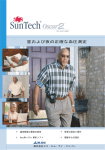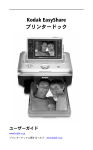Download 簡易取扱説明書
Transcript
液体シンチレーションアナライザー 液体シンチレーションアナライザーTRI シンチレーションアナライザーTRITRI-CARB2910 CARB2910TR 2910TR 簡易取扱説明書 ㈱ パーキンエルマージャパン www.perkinelmer.co.jp . 1) バイアルカセットのローディグ カセットは標準パイアルカセットは 12 本(15~20ml)/個 まで、 ミニパイアルカセットは 18 本(6~7m1)/個 までセットできます。 以下のようにカセット内にバイアルをセットします。 リ セ ッ ト位 置 の プ ロト コ ル フラッグ サンプル バイアル サンプル カセット < 図1. サンプルバイアルを サンプルバイアルをセット バイアルをセットした セットしたカセット したカセット > プロトコルの最初のカセットにはプロトコルフラッグ番号をセットし、 左側にスライド にスライドさせておきます。 フラッグを左側 左側 にスライド 装置はサンプル測定中、カセットを左回り ( Forward ) の方向に移動します。 . 2) 装置 装置にカセットをセットします にカセットをセットします 装置をロードするためには、フラッグのプロトコル番号があなたに直面するようにカセットを サンプルチェンジャーデッキに置きます。 もしもサンプルチェンジヤー内に測定 サンプルにあるならばカセットを現在の測定サンプルカセットの後方に置きます。 現在のアッセイが終了した後に、そのサンプルは測定されます。 もし装置が使用されていないならば、カセットをサンプルチェンジャ-デッキの右側奥より並べ て置き、右手前壁の間にカセット 1 個分空けて、サンプルカセットを並べます。 . 3) サンプル サンプル測定 測定 QuantaSmart メイン画面のツールバーの カウントボタン カウントボタンを押してサンプル測定 ボタン を開始します。 装置は先頭カセットをポジションまで動かし、先頭のサンプルは検出器に入り測定が開始 します。 メイン画面 メイン画面 図2. メイン画面 メイン画面 Report Output 画面 Report0utPut 画面 ( 図3. ) は、測定データやアッセイパラメータを表示する 多目的画面です。 この画面において表示される情報は、Assay Definition 画面の 5 つのタブにおいて選択した アッセイパラメータの内容です。 これらのデータ項目は、Assay Definition 画面のリポ-トタブの Output 画面/プリンタ リポートを設定することによって変更できます。 次の頁の画面はリポートアウトプット画面です: 図3 . Report Output 画面 Instrument Statusバー バー Instrument Status バーには、計測器を始動/停止させたり現在のプロトコルを終了させたりする時 に用いられる一連のグラフィカルボタンが含まれています。Instrument ステータス バーは、現在の プロトコルの状態に関する情報を提供し、計測器からのメッセージを表示します。 図3 Instrument Status バー メイン ソフトウェア ウィンドウの Instrument Status バーのボタンを使用して、計数 手順を開始、停止および終了することができます。 Count ボタン 計数プロトコルを開始するには、このボタンをクリックしてください。 Stop ボタン 現在のプロトコルを終了し、計測器を停止させるには、このボタンをクリックしてくだ さい。 End Protocol ボタン 現在の計数プロトコルを終了し、次のプロトコルの計数を続けるには、このボタンを クリックしてください。 プロトコル ツリー プロトコル ツリーは、利用可能なプロトコルのフラッグ番号と、フラッグ番号と関連 づけられているアッセイ名を最大 60 個まで表示します。この画面には、既存のレポ ートも表示されます。プロトコルの実行中、このウィンドウは、どのプロトコルが実行さ れているのか、どのプロトコルのサイクルが残っているのか、どのプロトコルが終了し ているのかを、さまざまなアイコンを用いて視覚的に表示します。 図 4. プロトコル ツリー画面 ツリー画面 プロトコル ツリーで使用 ツリーで使用されるアイコン 使用されるアイコン サンプルの計数サイクルが開始されると、実行中のアッセイに関連づけられたプロ トコル フラッグの色が白色または黄色から緑色に変化します。 図5 プロトコル ツリーで使用 ツリーで使用されるアイコン 使用されるアイコン Priostat フラッグ プロトコル ツリーの中で Priostat フラッグだけが、通常は赤色で表示されます。 フラッグ Priostat プロトコルが開始されるとき、このフラッグは赤色から緑色に変化します。 黄色のフラッグ プロトコル ツリーの中に黄色 黄色で 黄色で表示されたフラッグ 表示されたフラッグは、「実行中のアッセイに対する されたフラッグ 計数サイクルは 1 つ以上終了しているが、それ以外の計数サイクルがまだ終了せ ずに残っている」ことを表しています。この黄色のフラッグは、Priostat 操作のため にプロトコルを中断するときにも表示されます。 チェッカー フラッグ アッセイに対するすべての計数サイクルが終了すると、チェッカー チェッカー フラッグが表示 フラッグ されます。 赤色の禁止アイコン 赤色の 赤色 の 禁止アイコン 禁止 アイコンは、プロトコルの計数が実行不能であることを表しています。 アイコン 一般に、計測器が検出したフラッグ番号に対して、アッセイが 1 つも割り当てられて いないとき、この赤色の禁止アイコンが表示されます。アッセイ ファイルがすでに 削除されているときにもこのアイコンが表示されることがあります。 黄色の 黄色の禁止アイコン 禁止アイコン 黄色の 黄色の禁止アイコン 禁止アイコンは、データ解析が実行不能であることを表しています。一般に、 アイコン 適切な標準線源セットが Nuclide Library から無くなっているとき、または、Library の中で標準線源セットが変更されたにもかかわらず、変更後に再計数が行われな かったとき、この黄色の禁止アイコンが表示されます。 ページ アイコン ページ アイコンは、このアッセイについてはレポートが定義済みであることを表し アイコン ています。プロトコル ツリーでは、このアイコンの右隣にレポート名が表示されま す。 白色のフラッグ 白色のフラッグ 白色のフラッグは、動作していないプロトコルを表します。このフラッグの隣にアッセ のフラッグ イ名が表示されていなければ、このフラッグをアッセイと関連づけることができま す。 Replayツリー Replayツリー Replay(2810 ではオプション、2910、3110 および 3180 では標準装備)は、既収集デ ータの入ったフォルダーのディレクトリーを表示します。この中のデータは、サンプル の再計数を行わなくても、異なるデータ整理条件を使った再解析ができます。 図6. Replay ツリー画面 ツリー画面 注記:Results フォルダーをダブルクリックすると、Replay ツリーが表示されます。 Replay ファイルはデータ保存パスがあらかじめ指定されていますが、Report Output ウィンドウで変更可能です。デフォルトのファイル名には自動的に番号が順 次付与されます。